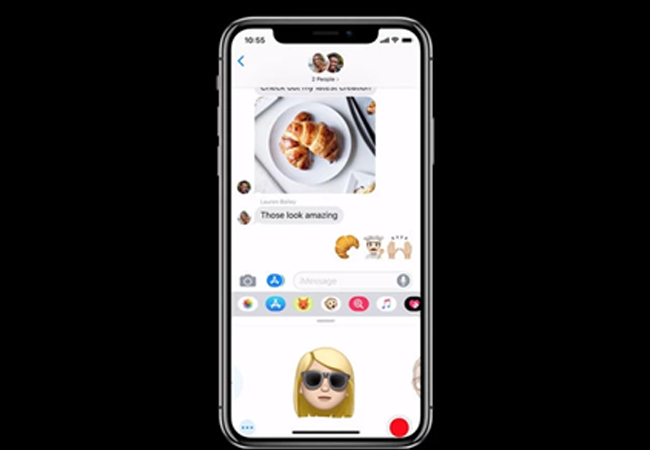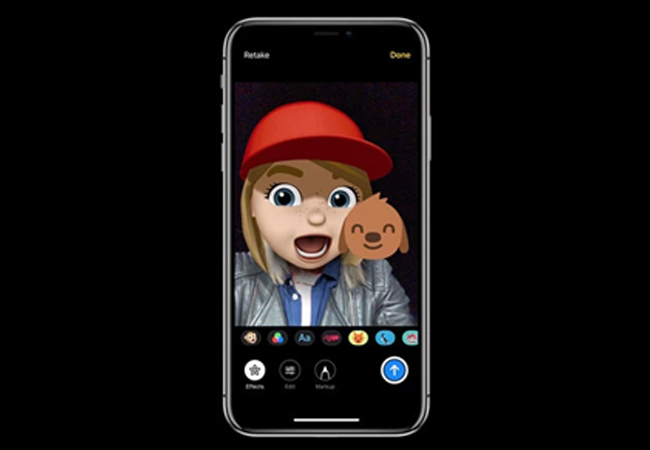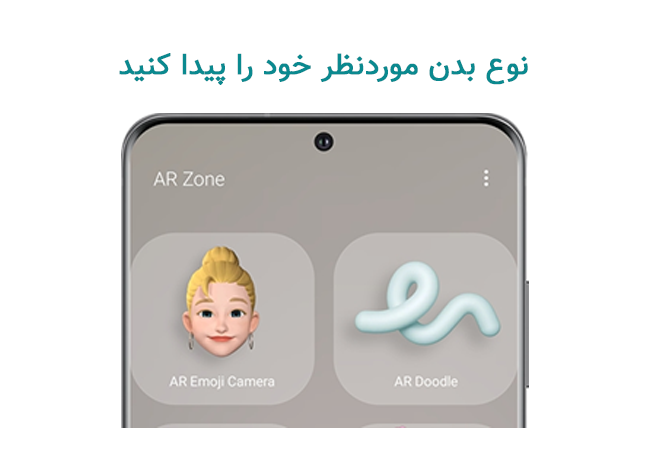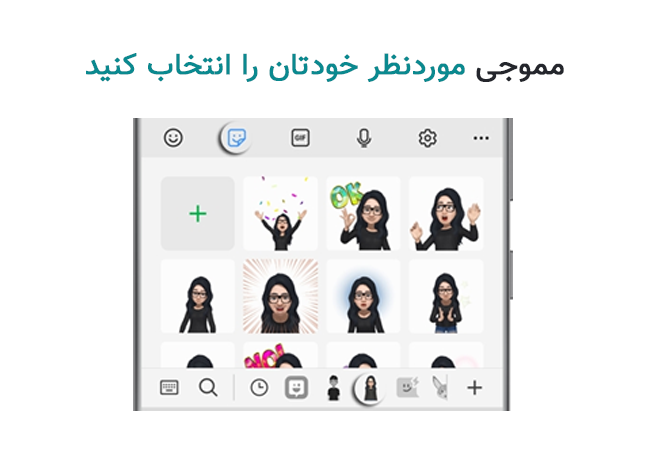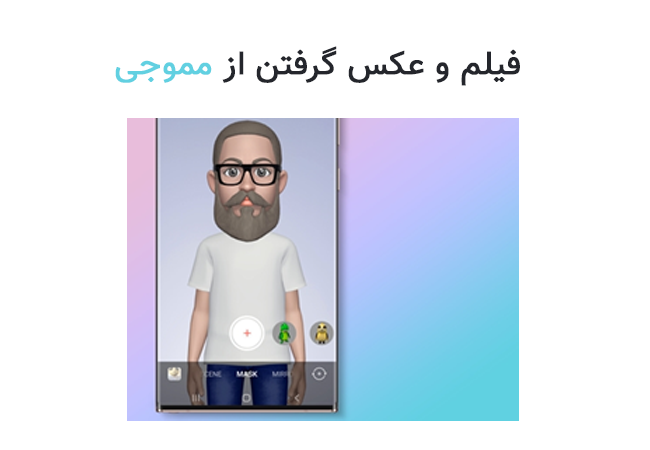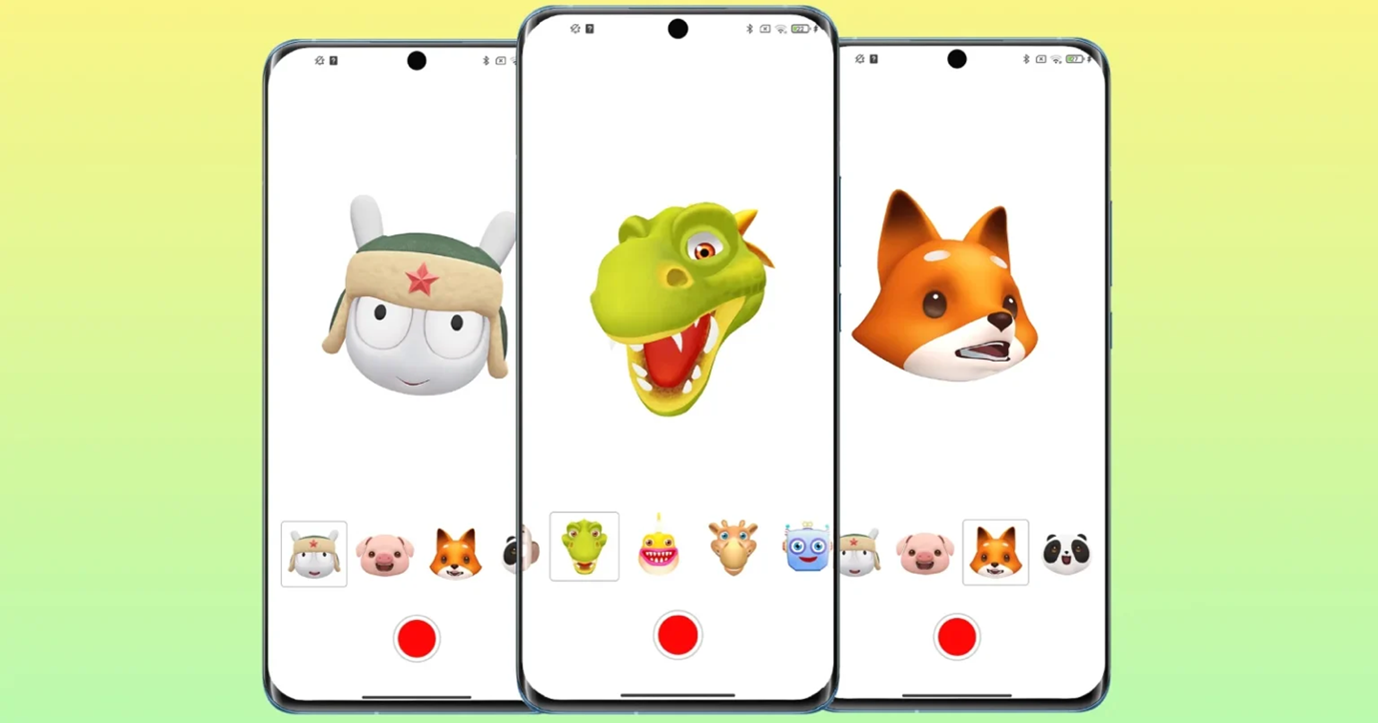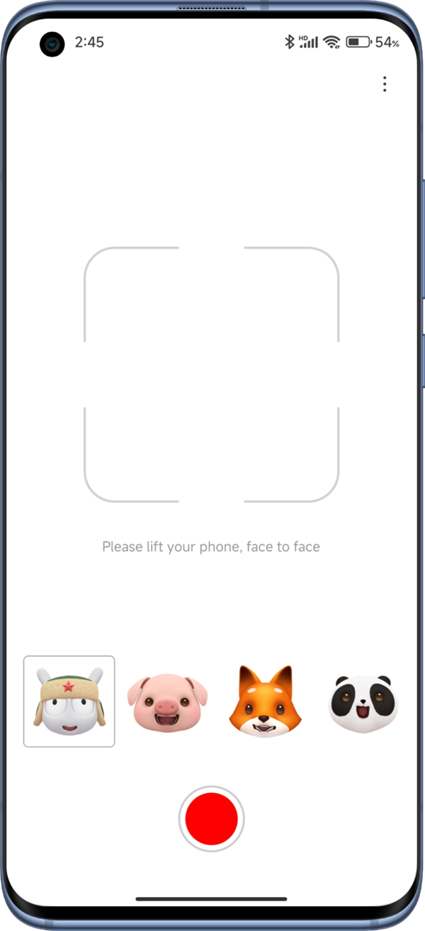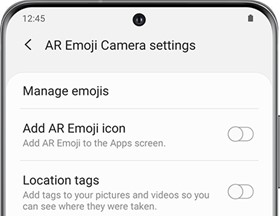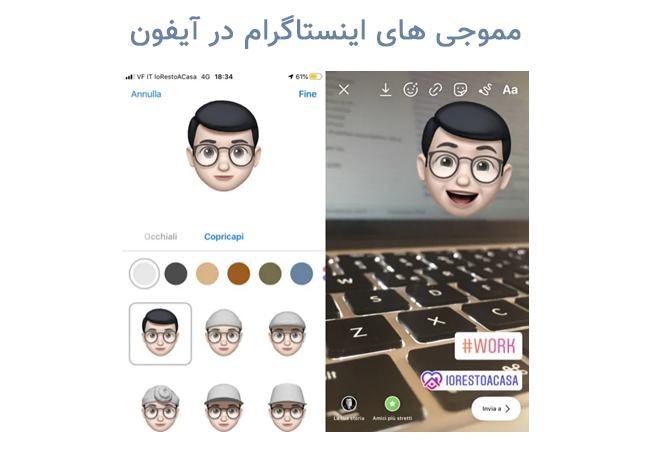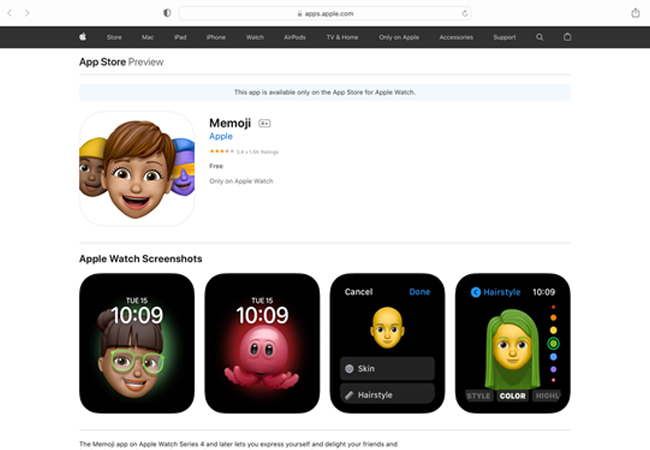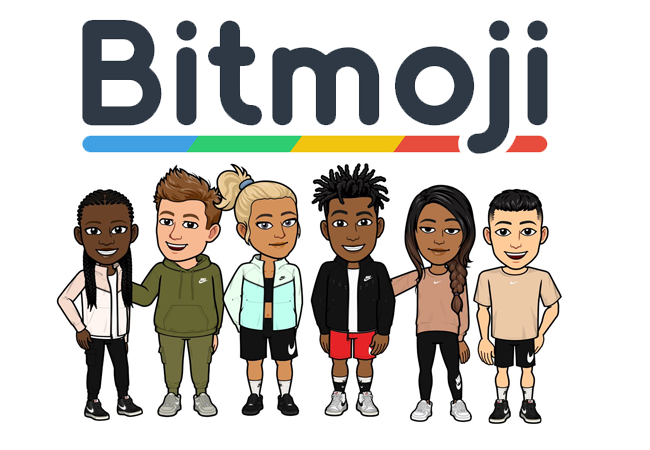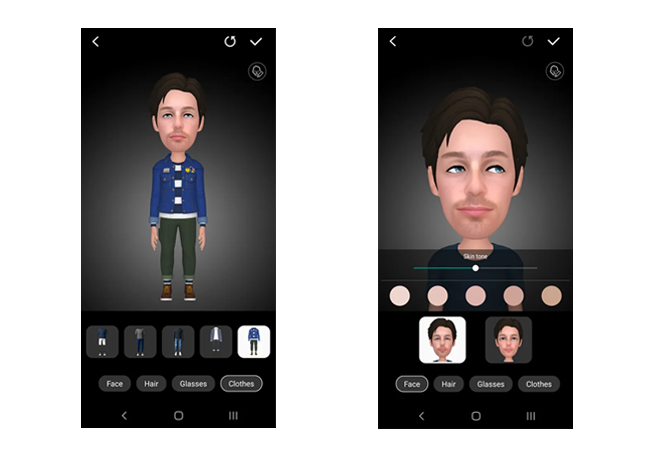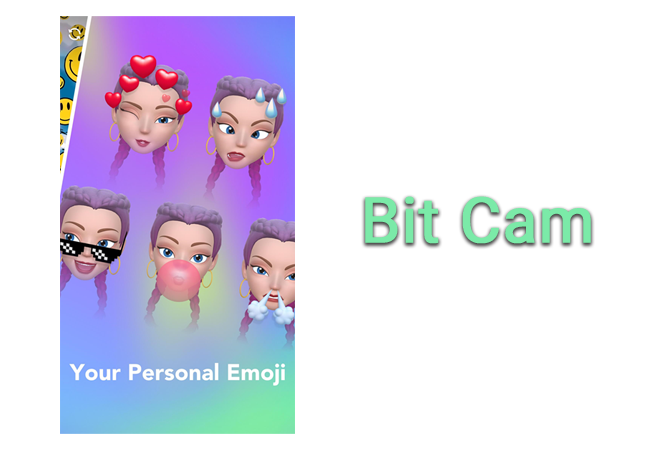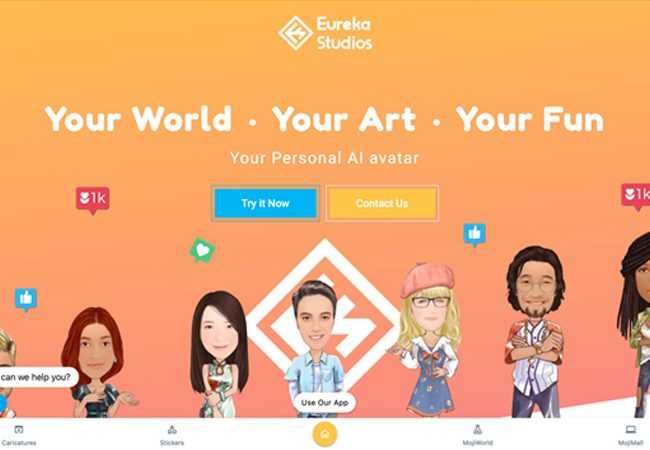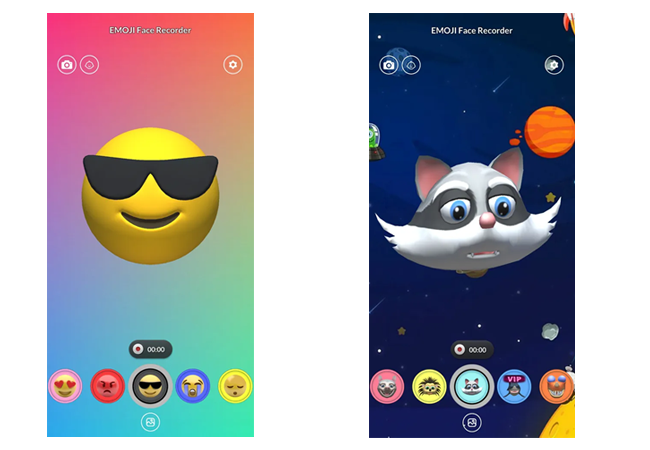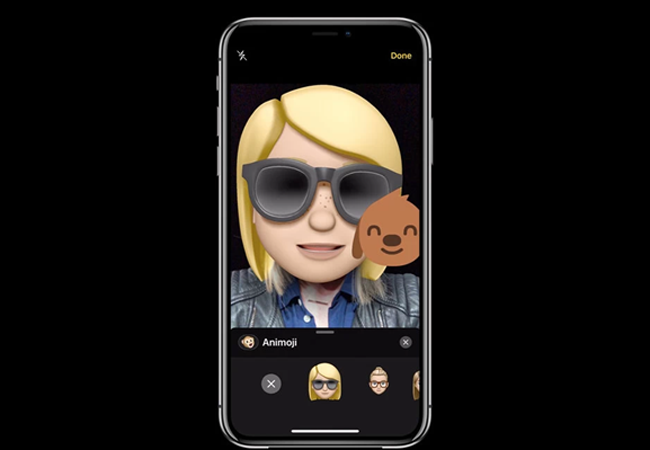
از سال 2017، اپل قابلیتی به نام انیموجی به گوشیهای خود اضافه کرد که در آن از سیستم Face ID اپل استفاده میکند تا شخصیتهای ایموجی محبوب را روی صورت شما ترسیم کند، بهطوریکه حالتهای چهره شما را هنگامی که به صفحه نگاه و ضبط میکنید، تقلید میکند.
سپس اپل در سال 2018 این ویژگی را توسعه داد و به نام مموجی معرفی کرد.مموجی به شما این امکان را میدهد تا آواتاری با سلیقه خودتان ایجاد کنید که حرکات صورت شما را مانند انیموجی ردیابی کند. در مموجی، بهجایی استیکرهای روبات یا بقیه استیکرهای گوشی موبایل، از یک ایموجی که شبیه به شماست استفاده میکند.
همچنین برای آن تعیین میکنید که مموجی دختر یا پسر باشد.در این بخش از مجله فرنا، مطالبی که درمورد مموجی باید بدانید را جمعآوری کردهایم. همچنین با مراجعه به این سایت میتوانید علاوه بر مطالعه جدیدترین اخبار، از فروشگاه آنلاین که شامل قیمت گوشی سامسونگ، آیفون، قیمت گوشی شیائومی و لوازم جانبی آنها اطلاع پیدا کنید.
مموجی چیست؟
مموجی، Animojiهای شخصیسازیشده هستند. مموجی اساساً نسخه اپل از برنامههای Bitmoji، اسنپ چت یا AR Emoji سامسونگ است. این انیموجیها میتوانند دقیقاً شبیه شما باشند (یا یک مموجی دخترونه با پوستی زرد یا آبیرنگ، موهای بنفش با کلاه گاوچرانی، عینک و حتی سمعک). همانطور که مموجی را مطابق با سلیقه خودتان تنظیم میکنید، تغییر شکل سر، ابرو یا رنگ چشم را میتوانید همان لحظه از طریق ابزار داخلی Memoji Builder Message روی مموجی خود مشاهده کنید.
نحوه ساخت Memoji و اشتراکگذاری در آیفون
1. به قسمت Messages در گوشی بروید.
2. یک صفحه چت باز کنید.
3. روی نماد اپاستور در کنار فیلد نوشتاری صفحه مکالمه کلیک کنید.
4. آیکون Memoji را که بهصورت یک استیکر با چشمان قلبی نشاندادهشده و از مجموعه برنامههای App Store است، انتخاب کنید.
5. روی “+” ضربه بزنید و “شروع به کار” را بزنید.
6. برای باز کردن Memoji builder روی «Memoji جدید» کلیک کنید.
7. هنگامی که به iPhone خود نگاه میکنید، تنظیمات برگزیده مموجی خود را مانند رنگ پوست و مو، مدل مو، حالت چشم، شکل لب و غیره را تنظیم کنید. گزینههای مختلف برای اعمال تغییرات، در زیر کاراکتر شما قابل دسترسی هستند.
8. وقتی کارتان به اتمام رسید، روی «انجام شد» ضربه بزنید تا مموجی ذخیره شود.
9. برای ارسال Memoji در Messages روی دکمه ارسال که با یک فلش در گوشه سمت راست نمایشدادهشده، کلیک کنید.
تا این قسمت از مقاله فهمیدیم که مموجی چیست و نحوه ساخت مموجی در گوشی آیفون به چه صورت است. اما آیا فقط به گوشیهای آیفون ختم میشود؟ خیر، شما در گوشیهای اندروید و برنامههای موجود نیز میتوانید مموجی خود را بسازید. ابتدا به ساخت مموجی در اندروید میپردازیم:
نحوه ساخت Memoji و اشتراکگذاری دراندروید
توجه: در برخی از گوشیها، فقط میتوانید جزئیات دقیق شکلک خود را قبل از ذخیره آن تنظیم کنید. پس از ذخیره نسخه نهایی، نمیتوانید آن جزئیات را تغییر دهید.
1. وقتی برای دیدن نسخه کارتونی خودتان آماده شدید، دوربین گوشی را باز کنید و روی MORE کلیک کنید.
2. گزینه AR ZONE و سپس روی AR Emoji Camera یا AR Emoji Studio بزنید. در برخی از گوشیها، باید روی MORE و بعد از آن روی AR EMOJI کلیک کنید.
3. در صورت نیاز، Allow را بزنید تا اجازه دسترسی دوربین را به گوشی خود بدهید. سپس، نماد Plus را انتخاب کنید تا صورتتان را به ایموجی تبدیل کنید. در برخی از گوشیها، باید Make from selfie یا Make from pic را بزنید.
4. دستورالعملهای روی صفحه را دنبال کنید و بعد از آن Captureرا بزنید.
5. نوع بدن موردنظر خود را پیدا کنید و سپس روی Next بزنید.
پیامها را با ایموجی خود شخصیسازی کنید
چرا ایموجی خود را داشته باشید، وقتی نمیتوانید آن را با کسی به اشتراک بگذارید؟ نگران نباشید، افزودن ایموجی به پیامها کار سادهای است.
1. برنامه Messages را باز کنید و یک صفحه جدید ایجاد کنید.
2. روی قسمت Enter message ضربه بزنید تا کیبورد روی صفحه ظاهر شود.
3. نماد شکلک خندان و سپس Emoji AR را بزنید.
4. شما GIFهای آواتار خود را خواهید دید. مموجی موردنظر خودتان را انتخاب کنید و سپس روی نماد ارسال کلیک کنید.
با ایموجی خود عکس و فیلم بگیرید
پس از ایجاد ایموجی خود، میتوانید با آن عکس و فیلم بگیرید! چند گزینه سرگرمکننده نیز برای انتخاب وجود دارد.به قسمت دوربین گوشی بروید و آن را باز کنید و سپس انگشت خود را روی گزینه «بیشتر» بکشید و ضربه بزنید. روی AR ZONE و سپس AR Emoji Camera کلیک کنید. مموجی و حالتی را که میخواهید استفاده کنید را انتخاب کنید.
برای گرفتن عکس روی آیکون ایموجی ضربه بزنید یا برای ضبط ویدئو روی آن نگه دارید. عکسها و ویدئوهای شما در گالری گوشی ذخیره میشوند. بهخاطر داشته باشید که حالتهای موجود ممکن است بسته به نوع مموجی متفاوت باشد:
- صحنه: ایموجی شما میمیک چهره شما را شناسایی و تکرار میکند، مثلاً اگر چشمک بزنید یا لبخند بزنید، مموجی هم عیناً همین کارها را انجام میدهد.
- ماسک: ایموجی شما روی صورت شما ظاهر میشود، بنابراین اگر ماسک زده باشید، بهصورت خودکار آن را تشخیص میدهد و روی مموجی نیز ماسک قرار میگیرد.
- آینه: ایموجی حرکات بدن شما را دنبال میکند.
- بازی: میتوانید ایموجیهای خود را روی یک پسزمینه واقعی، مانند حیاطخلوت یا اتاقخواب خود قرار دهید تا در فضای اطراف حرکت کند.
استفاده از مموجی در گوشی
1- ابتدا برنامه مموجیساز Mimoji را دانلود کنید.
2- پس از دانلود فایل، به پوشه دانلودها یا بخش دانلودهای گوشی خود بروید، روی فایل ضربه بزنید. در صورت نیاز، نصب از منابع ناشناس را فعال کنید و نصب را بزنید. اگر نمیدانید گزینه منابع ناشناخته را کجا پیدا کنید، ممکن است آن را از طریق جستجوی سریع در نوار جستجوی تنظیمات پیدا کنید یا بعد از انتخاب گزینه نصب ممکن است مستقیماً شما را به آنجا ببرد. پس از نصب APK، Mimoji App را باز کنید.
3- به صفحه گوشی نگاه کنید و شخصیت دلخواهتان را از پایین صفحه انتخاب کنید.
برای استفاده از مموجی در شیائومی تنها کاری که باید انجام دهید این است که برنامه را در لانچر خود پیدا کرده و راهاندازی کنید، یک کاراکتر مورد را انتخاب کنید و روی دکمه گرد قرمزرنگ بزرگ در پایین ضربه بزنید تا ضبط شروع شود. وقتی ضبط را تمام کردید، میتوانید آن را در قالب ویدئو در هر پلتفرمی که دوست دارید به اشتراک بگذارید!
چگونه ایموجی یا مموجی خود را حذف کنم؟
شاید اخیراً استایل خود را تغییر دادهاید و بخواهید مموجی جدیدی بسازید تا با تصویر و استایل جدیدتان مطابقت داشته باشد. اگر میخواهید یک ایموجی قدیمی را حذف کنید، خیالتان راحت باشد.
1. ابتدا اپلیکیشن Camera را باز کنید و روی گزینه MORE کلیک کنید.
2. روی AR ZONE و بعد از آن روی AR Emoji Camera ضربه بزنید.
3. سپس آیکون تنظیمات در بالا سمت چپ را انتخاب کرده و روی Manage emojis کلیک کنید.
4. یک ایموجی را انتخاب کنید و گزینه Delete را بزنید. برای تأیید حذف ایموجی و استیکرهای آن Ok کنید.
اگر تعداد زیادی ایموجی درست کردهاید، گوشی شما مملو از استیکر و ایموجی میشود! حتی اگر ایموجی را حذف کنید، ممکن است استیکرهای آن همچنان در گالری شما ذخیره باشند. برای صرفهجویی در فضای گوشی میتوانید برخی از استیکر ایموجیها را از گالری حذف کنید. برای این کار به گالری گوشی بروید و سپس روی آلبومها کلیک کنید. گزینه AR Emoji را بزنید و سپس استیکرهای خود را مرور کرده و آنهایی را که میخواهید حذف کنید، انتخاب کنید و روی علامت حذف بزنید. برای تأیید، Move to Trash را بزنید.
چهکارهای دیگری میتوانیم با مموجی انجام دهیم؟
همانطور که گفتیم میتوانید با Memoji یک ویدئو ضبط کنید و آن را برای دوستانتان از طریق Messages ارسال کنید یا از یک Memoji در تماس ویدئویی FaceTime در گوشی آیفون استفاده کنید.همچنین میتوانید از مموجیها در رسانههای اجتماعی خود مانند واتساپ یا اینستاگرام استفاده کنید.
علاوه بر این، اینستاگرام در آپدیتهای اخیر خود قابلیت ساخت مموجی را اضافه نموده که در ادامه این مقاله، آموزش استفاده از مموجی برای اینستا اندروید و آیفون را فراخواهیدگرفت.ابتدا به نحوه استفاده از مموجی آیفون در FaceTime میپردازیم:
1. FaceTime را باز کنید.
2. روی مخاطبی که میخواهید با آن تماس ویدئویی برقرار کنید، ضربه بزنید.
3. روی آیکون Animoji که یک کاراکتر با قاب زرد نمایشدادهشده، کلیک کنید.
4. سپس مموجی مورد نظرتان را از بین مواردی که نشان داده میشود، انتخاب کنید.
همچنین میتوانید افکتهای متفاوتی را روی آن اضافه کنید، Memoji خود را علامتگذاری یا آنها را بهعنوان استیکر در برنامههای مختلف مانند WhatsApp اضافه کنید.در گوشیهای جدیدتر، ایموجیها کاملاً تغییر یافتهاند. آنها طراحی کاملاً جدید و ویژگیهای سفارشیسازی بیشتری از همیشه دارند.ابتدا، میتوانید بر اساس سن خود، ایموجی خود را بزرگسال یا کودک کنید.
همچنین اگر ترجیح میدهید جنسیت ایموجی خود را علاوه بر مموجی پسر یا دختر، خنثی یا آندروژن کنید، در این ورژن که گزینههای بیشتری برای ساخت مموجی وجود دارد، امکانپذیر است. قابلیت دیگر، نامگذاری و ویرایش اسم مموجیهاست. اگر لباسهای بیشتری برای مموجی خود میخواهید؛
میتوانید لباسهای جدید را از Galaxy store برای ساخت مموجی در سامسونگ دانلود کنید یا لباسهای خود را از تصاویر موجود در گالری یا الگوهای ازپیشساخته شده خود طراحی کنید.جالبترین قسمت، این است که با ایموجی خود در صفحه اصلی My Emoji تعامل دارید که استیکرهای مخصوص خود را در آن قسمت میسازید!
بعد از اینکه استیکر خود را ساختید، روی MORE در برنامه دوربین بروید، روی AR ZONE و سپس روی AR Emoji Studio ضربه بزنید تا به صفحه اصلی My Emoji منتقل شوید. در برخی از گوشیهای موبایل سامسونگ، باید روی MORE، و گزینه AR EMOJI و سپس روی Studio کلیک کنید که در آن میتوانید به تمام ویژگیهای سفارشیسازی ذکرشده دسترسی داشته باشید.
آموزش اضافهکردن مموجی در استوری
1. برای استفاده از مموجی برای اینستاگرام، ابتدا برنامه را دانلود کنید و یک حساب کاربری ایجاد کنید.
2. وارد حساب کاربری خودتان شوید.
3. سپس، برنامه را باز کنید و نماد دوربین را در پایین صفحه انتخاب کنید.
4. روی نماد “face” در بالای صفحه ضربه بزنید و “Memoji” را انتخاب کنید.
5. یک Memoji را انتخاب کنید و سپس روی دکمه سبزرنگ “تیک” در پایین صفحه ضربه بزنید.
6. Memoji به عکس یا ویدئوی شما اضافه خواهد شد.
استفاده از مموجی آیفون در اینستاگرام
1. ابتدا باید مموجی را در گوشی خود به روشهایی که در بالا توضیح دادیم بسازید.
2. به آدرس زیر بروید:
Settings > General > Keyboard > Keyboards
3. سپس روی Add New Keyboard کلیک کنید
4. Emoji را از لیست انتخاب کنید و آن را فعال کنید.
5. اکنون هنگامی که در اینستاگرام هستید، فقط روی دکمه صفحهکلید Emoji در کنار کادر متن ضربه بزنید تا ایموجیها ظاهر شوند. سپس میتوانید یکی را برای افزودن به پست خود انتخاب کنید.
برای افزودن استیکر خودتان به استوریهای اینستاگرام، ابتدا استوری را که میخواهید استیکر را به آن اضافه کنید باز کنید. سپس روی نماد برچسب در گوشه سمت راست بالای صفحه بزنید. با این کار کتابخانهای از استیکرها برای انتخاب باز میشود. روی استیکر یا ایموجی که میخواهید استفاده کنید، کلیک کنید و سپس آن را به محل موردنظر در استوری خود بکشید.
ویدئو مموجی در اینستاگرام:
برای ساختن یک ویدئو مموجی اینستا، ابتدا باید ویدئو را جداگانه ضبط کنید. برای انجام این کار، Messages را از گوشی موبایل خود باز کنید و Memoji موردنظر خود را انتخاب کنید. روی دکمه ضبط بزنید و شروع به صحبت کنید. وقتی کارتان تمام شد، ویدئو را قطع کنید و آن را ذخیره کنید.
سپس اینستاگرام را باز کنید و بر اساس اینکه میخواهید آن را پست یا استوری کنید اقدام نمایید.
برنامه اینستاگرام را باز کنید، گزینهای که بهصورت «+» است را کلیک کنید و روی دکمه «انتخاب» از قسمت post، ضربه بزنید و سپس ویدئو Memoji را که ایجاد کردهاید انتخاب کنید و سپس یک عنوان برای پست خود وارد کنید.
برنامههای ساخت مموجی در آیفون و اندروید:
Memoji آیفون
ساخت مموجی در آیفون سخت نیست، تنها کافی است که برنامه Memoji را از قسمت App Store دانلود کنید و مراحلی که در بالا برای ساختن مموجی توضیح دادیم را انجام دهید.
Bitmoji در گوشیهای اندروید
اگر از Snapchat استفاده میکنید، ممکن است با Bitmoji آشنا باشید، زیرا شرکت هر دو برنامه یکی است. این برنامه مموجی، به شما امکان میدهد یک آواتار کارتونی از خودتان ایجاد کنید. جالب اینجاست که Gboard قبلاً مموجی مربوط به خودش ارائه میداد، اما این مورد کنار گذاشته شد و اکنون فقط شما را به نصب برنامه Bitmoji هدایت میکند.
صورت خود را اسکن کنید. Bitmoji به طور خودکار یک مموجی شبیه شما ایجاد میکند. سعی کنید شخصیت کاراکتر خود را از اول بسازید. پس از اتمام، میتوانید لباسهای خود را انتخاب کنید و آواتارتان را در موقعیتهای مختلف ببینید. Bitmoji مستقیماً با اسنپ چت ادغام شده است، اما ویژگی قابلدسترسی آن، این است که در صفحهٔ استیکرهای Gboard نیز ظاهر میشود. این بدان معنی است که شما مجبور نیستید در حین چتکردن به برنامه دیگری بروید، فقط کافیست Bitmoji خود را مانند هر استیکر دیگری ارسال کنید.
Samsung AR Emoji
Samsung AR Emoji در لیست گوشی موبایل زیر موجود است:
Galaxy S21، S21+، S21 Ultra، S20، S20+، S20 Ultra، Z Flip، Note10، Note10+، S10e، S10، S10+، Fold، Note9، S9 و S9+.
نحوه تنظیم آن به گوشی موبایل سامسونگ شما بستگی دارد. برای گوشیهای قدیمیتر سامسونگ، مراحل به شرح زیر است:
1. برنامه Camera را اجرا کنید و به دوربین سلفی بروید.
2. روی AR Emoji از حالتهای دوربین در بالا ضربه بزنید.
3. دکمه آبی Create My Emoji را انتخاب کنید و سلفی بگیرید.
برای گوشیهای جدیدتر سامسونگ، مسیر تنظیمات بهصورت زیر است:
1. برنامه دوربین را اجرا کنید.
2. روی More بزنید.
3. روی AR Zone ضربه بزنید.
4. روی AR Emoji Camera کلیک کنید.
5. نماد پلاس را انتخاب کنید.
مراحل فعالسازی را جلو بروید و وارد محیط برنامه شوید. جنسیت خود را انتخاب کنید، لباسها را سفارشی کنید و ادامه دهید. پس از تکمیل، ایموجی را در بخش AR Emoji خواهید دید.
Face Cam برای گوشیهای اندروید
Face Cam چهره شما را برای ساختن مموجی اسکن نمیکند. یک برنامه مموجیساز است که، شما آن را از ابتدا با استفاده از دستهبندیهای مختلف میسازید. مدل مو، رنگ پوست، شکل چشم و ویژگیهای مشابه خود را مطابق با سلیقه خود انتخاب میکنید.
پس از ایجاد کاراکتر، برنامه بهعنوان دوربین عمل میکند. اما بهجای اینکه چهره واقعی خود را ببینید، یک نسخه ایموجی که از قبل ساختید را خواهید دید. همانطور که صورت شما حرکت میکند، مموجی نیز حالت ابروها، چشمها و دهان را از شما تقلید میکند.
MojiPop
MojiPop اپلیکیشنی است که صورت شما را به یک کارتون طراحیشده دستی تبدیل میکند و سپس آن را روی استیکرها اعمال میکند. استیکرهای شما در این برنامه بسیار تنوع بالایی دارند و متحرک هستند و بر اساس موضوعاتی مانند دوستان، سفر، عشق و مناسبتهای فصلی مانند هالووین دستهبندی میشوند.
برخی از محتواها برای استفاده نیاز به پرداخت دارند، اما محتواهای رایگان این برنامه نیز بسیار متنوع و سرگرمکننده هستند.
EMOJI Face Recorder
EMOJI Face Recorder معادل قابلیت مموجیساز انیموجی آیفون است. به شما اجازه نمیدهد چهره خود را به شکلکهایی مانند Memoji تبدیل کنید اما ما آن را بهعنوان یک جایگزین مموجی در اینجا قرار میدهیم زیرا این برنامه به شما امکان میدهد از میان انواع استیکرهای مختلف (مانند ایموجی راکون یا عینک آفتابی) انتخاب کنید و ایموجی انتخاب شده، حرکت صورت شما همانند مموجی تقلید میکند.